Se você precisar de mais espaço para uma atualização no iPhone, iPad ou iPod touch
Se não houver espaço suficiente para uma atualização no dispositivo, siga estas etapas.
Ao atualizar um dispositivo para a versão mais recente do software iOS ou iPadOS, você obtém os recursos mais recentes, atualizações de segurança e correções de erros. Se uma mensagem informar que não há espaço suficiente para baixar e instalar uma atualização, gerencie o espaço com recomendações ou conecte-se ao computador para instalar a atualização.
Gerenciar o espaço no iPhone, iPad ou iPod touch
Para liberar espaço no dispositivo, siga as recomendações. Você também pode apagar ou desinstalar apps e conteúdo. Não é necessário comprar mais armazenamento do iCloud. Qual a diferença entre armazenamento do dispositivo e armazenamento do iCloud?
Acesse Ajustes > Geral > Armazenamento do [dispositivo].
Role até a seção Recomendações para ver as dicas.
Para ativar a recomendação, toque em Ativar ou toque na recomendação para revisar o conteúdo que você pode apagar.
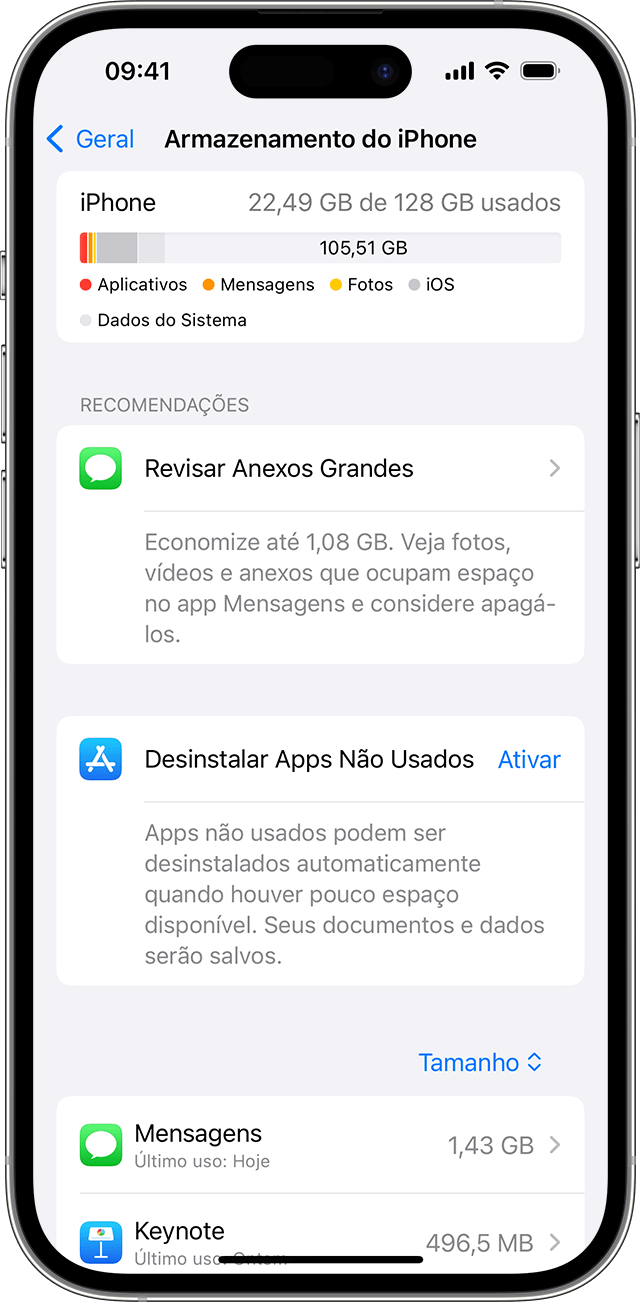
Se você precisar de mais espaço depois de seguir as recomendações, apague conteúdos e apps desnecessários:
Acesse Ajustes > Geral > Armazenamento do [dispositivo].
Role a tela até a lista de apps e selecione um app para ver quanto espaço ele utiliza.
Toque em um app e escolha uma opção:
Desinstalar App, o que libera o espaço usado pelo app, mas mantém os documentos e dados.
Apagar App, o que remove o app e os dados relacionados. Alguns apps, como o Apple Music, permitem apagar determinados documentos e dados. Você pode baixar seus apps e os conteúdos comprados mais tarde.
Instale a atualização novamente. Acesse Ajustes > Geral > Atualização de Software.
Se você vir Outros ou "Dados do Sistema" no gráfico que mostra o armazenamento do dispositivo, não será necessário realizar nenhuma ação. Em vez disso, apague apps e conteúdo desnecessários e siga as recomendações.
Usar o computador para atualizar o iPhone, iPad ou iPod touch
Abra o Finder no Mac ou abra o app Dispositivos Apple no seu PC. Se o PC não tiver o app Dispositivos Apple, ou se o Mac estiver usando o macOS Mojave ou anterior, abra o iTunes em vez disso. Descubra qual macOS seu Mac está usando.
Conecte o dispositivo ao computador.
Localize o dispositivo no computador. Talvez seja necessário confiar no dispositivo para continuar.
Clique em Buscar Atualização.

Clique em "Baixar e Atualizar".
Se um alerta for exibido durante uma atualização, saiba como resolver o erro ou alerta.
